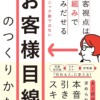スマホアプリを作る前に知っておきたい、より手軽な方法とは?
スマホアプリを作る理由はブックマーク利用者の多さとプッシュ通知の必要性」という興味深いトピックを解説します。
目次
色々なお店や会社、サービスがスマホアプリを公開しています。
そんなスマホアプリの中には、スマホ用ホームページをそのままアプリにしたようなものがあります。
開発費用を使い、App Storeに年間登録料99ドルを払い、アプリの維持費を負担して、なぜホームページそのままに近いアプリを配布する必要があるのか非常に疑問でした。
そんな疑問に答えてくれたのが、下記のTwitterまとめです。
このまとめによると、お店や会社などでスマホアプリを作る大きな理由は
- ブラウザのブックマーク機能を使えない人が意外に多い
- そのため、ホーム画面に自社アプリを表示させておきたい
- 加えて、プッシュ通知でお知らせを送りたい
ためではないかと指摘されています。
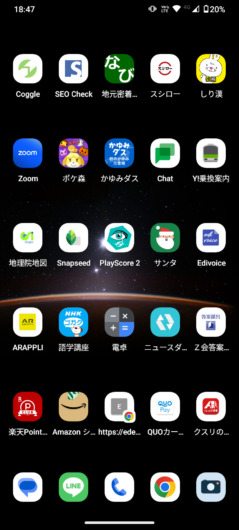
ところで、それらのために本当にスマホアプリを作る必要があるのでしょうか?
もっと手軽な方法がないかを検討してみます。
スマホブラウザのブックマークは手間がかかる
たとえば、今スマホで見ているページを「ブックマークに追加してください」とお願いするとします。
パソコン用ブラウザだと、アドレス欄の右にある【☆】マーク(Macのsafariは【□の中に↑】マーク)をクリックするだけでブックマークできます。
しかし、スマホ用ブラウザで開いているページには、ブックマークの文字や記号がどこにも表示されていません。
スマホでブックマークに追加するには少し手間がかかります。
ちなみに、主だったブラウザでのブックマーク追加方法を書いておきます。
AndroidのChromeの場合
画面右上の【︙】マークをタップして、一番上の【☆】マークをタップ。
iPhoneのSafariの場合
画面下の【□の中に↑】マークをタップして、出てきたメニューをスクロールさせてから【お気に入りに追加】をタップ。
iPhoneのChromeの場合
画面右上の【□の中に↑】マークをタップして、出てきたメニューをスクロールさせてから【ブックマークに追加】をタップ。
いずれも慣れてしまえば簡単な操作ですが、初めから表示されているのと、謎のボタンをタップして項目を探すのとでは、取っ付きやすさが違います。
スマホでブックマークを探すのも面倒くさい
たとえホームページをブックマークに追加することができても、後でブックマークの中から目当てのページを探すのが一苦労です。
ブックマークに追加したページは基本的に増える一方で、自分で不要になったページを削除しない限りは減りません。
そして、ページの並び順は「ブックマークに追加した順」ですので、自分でフォルダ分けなどして整理しないと、どこに何のページがあるのかを探すのが大変です。
ページタイトルの横にアイコンが表示されるChromeはまだしも、ページタイトルしか表示されないiPhoneのSafariでは、探すのがさらに面倒です。
スマホで見ているページをブックマークに追加するのも、追加したページを後日ブックマークから見つけ出すのも、どうも使い勝手が良くありません。
ホームページのアイコンはホーム画面に追加できる
ブラウザのブックマークが分かりにくいなら、スマホのホーム画面にファビコン(ホームページのアイコン)を設置していただくのはいかがでしょうか?
ブックマークに追加する方法以上に手順が知られていないようですが、こちらもブラウザのメニューからおこなえます。
AndroidのChromeの場合
画面右上の【︙】マークをタップして、メニュー下の【ホーム画面に追加】をタップ。
iPhoneのSafariの場合
画面下の【□の中に↑】マークをタップして、出てきたメニューをスクロールさせてから【ホーム画面に追加】をタップ。
iPhoneのChromeの場合
【ホーム画面に追加】機能がありません。
ブラウザのメニューから探す必要があるブックマークと違って、ホーム画面にファビコンを設置してしまえば、あとはタップするだけでお店のホームページにアクセスできます。
私自身も含めて多くの方は、ホーム画面に表示されているアイコンがアプリかファビコンかなどは意識していません。
「ブックマークに追加」ではなく、「ホーム画面に追加」していただきましょう。
プッシュ通知はホームページからでも配信できる
スマホアプリの大きなメリットの2つ目。プッシュ通知も、最近はホームページで利用できます。
Androidスマホやパソコンでブログやニュースサイトを見ていて、
「更新情報をお届けします。希望される方は【OK】をタップしてください」
といったメッセージが出てきたことはないでしょうか?
【OK】をタップすると、Webプッシュ通知に登録されて、お知らせが届くようになります。
先に「Androidスマホ」と書いたのは、2022年まではiPhoneがWebプッシュ通知に対応していなかったせいです。
しかし、今年2月のiOS16.2でようやくiPhoneもWebプッシュ通知に対応しました。
iOS16.2以上にアップデートしているiPhoneなら、Webプッシュ通知を受信できます。
もちろん、Androidは何年も前からWebプッシュ通知を受信できますので、ホームページからWebプッシュ通知を送信できるようにしましょう。
HPでもある程度、アプリのメリットが享受できます
もし、スマホアプリを作って配布する理由が先に挙げた
- 簡単にホームページにアクセスできるよう、ホーム画面にファビコンを設置する
- プッシュ通知をおこなうために、通知に登録していただく
の二つだけであれば、WordPressで作ったホームページにプラグインをいくつか追加・設定することで実現できます。
ただし、プラグインの選び方や設定方法は、色々と注意点があってそう簡単ではありません。
ホームページにアクセスした方に、ホーム画面へのファビコンの追加や、Webプッシュ通知の登録をお願いするにもコツがあります。
そもそもファビコンがないという場合、ファビコンを用意しなければいけません。
そこで、これらの機能をホームページに追加したいという方のために、当会では下記のサービス・ノウハウを用意しています。
お客様のリピート率アップなどにぜひご活用ください。
もし、ホーム画面への追加とプッシュ通知以外をスマホアプリに求められる場合も、
「ホームページで実現できないか?」
「LINE公式アカウントの機能で代用できないか?」
「低価格で利用できるWebサービスが使えないか?」
を検討してみましょう。
「よくわからないので相談したい」という場合は、下記フォーム・LINE公式アカウントからお問い合わせください。